
Нужно извлечь звук из вебинара или видео-лекции? Понравилась песня или мелодия в фильме, и вы не можете ее найти? Или вышел клип любимой группы на YouTube, а песни в mp3 формате еще нет? В статье коротко рассмотрим несколько способов извлечения аудиодорожки из видео и ближе познакомимся с простой, но мощной программой АудиоМАСТЕР.
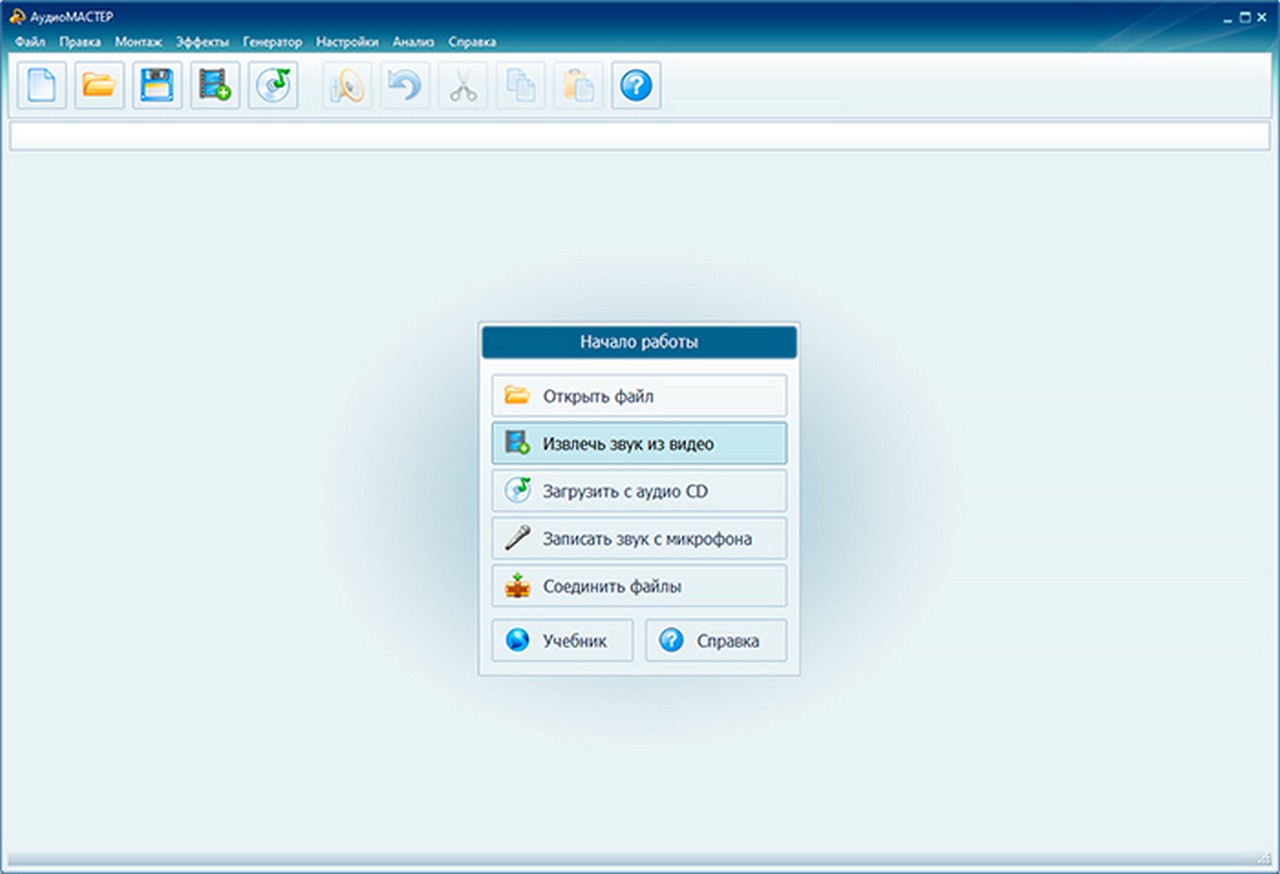
Полная инструкция по извлечению аудиодорожек из видео находится по ссылке https://audiomaster.su/sound-from-video.php.
Современные методы извлечения аудиотрека из видео
Еще лет 10-15 назад процесс извлечения аудиодорожки из видео мог быть выполнен лишь с применением профессионального оборудования или соответствующего софта, для использования которого нужны были профильные знания и навыки. Сегодня это может сделать практически каждый, имея минимальный опыт работы с компьютером.
Способов разделения аудио и видео дорожек несколько – онлайн-сервисы, приложения для мобильных, а также специальные аудиоредакторы с функцией извлечения звукового потока из видеоклипов. Третий способ – наиболее оптимальный, именно на нём мы и остановимся ниже.
Процесс извлечения аудио из видео рассмотрим на примере программы АудиоМАСТЕР. Софт поможет решить вопрос меньше, чем за 1 минуту. Скачать аудиоредактор можно по ссылке на официальный сайт.
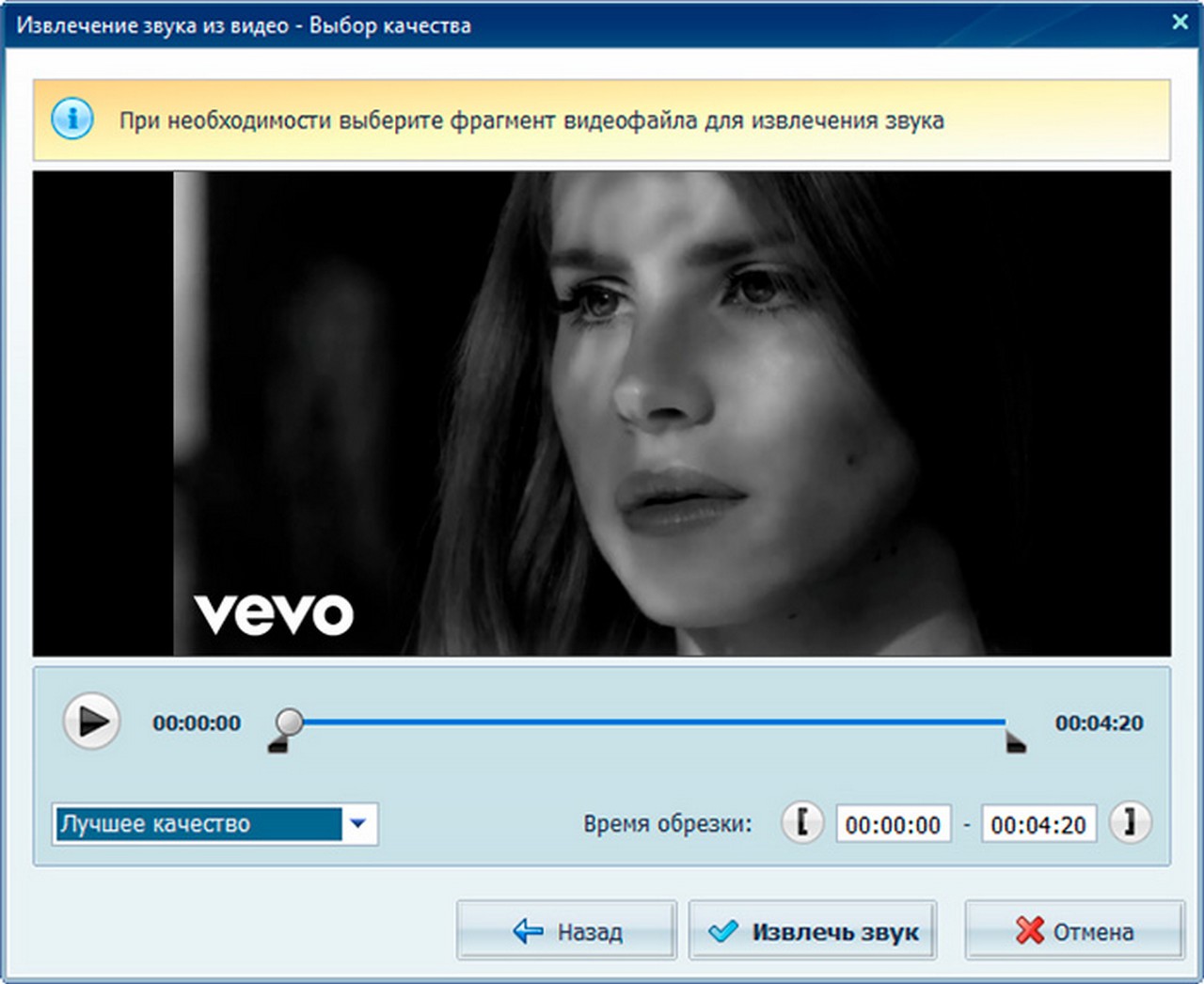
Как извлечь звук из видео с помощью программы АудиоМАСТЕР
Один из главных аргументов в пользу АудиоМАСТЕРА – простота использования. Абсолютно каждый пользователь, имеющий минимальный опыт взаимодействия с компьютером, сможет извлечь звук из видео.
Инструкция по работе с программой состоит из нескольких пунктов:
Перед началом работы программу нужно установить на компьютер. После загрузки запустите файл и выберете директорию для установки. Для более быстрого взаимодействия с программой, разрешите инсталлятору поставить ярлык на рабочий стол. Как только файлы распакуются, можно запускать программу.
Далее запустите АудиоМАСТЕР через ярлык и выберете пункт «Извлечь звук из видео». В появившееся окно загрузите видеоролик для обработки. Программа поддерживает как популярные форматы видео (AVI, MKV, MP4, MOV), так и более редкие (SWF, FLV и 3GP).
Следующий шаг – выбор формата аудио, в котором вы хотите сохранить полученную аудиодорожку. Поддерживается пять популярных аудиоформатов: MP3, M4R (40-секундные рингтоны для iPhone), WAV, WMA и FLAC (формат для профессиональной обработки аудио).
Дальше останется лишь подтвердить процедуру путем нажатия на кнопку «Извлечь звук», предварительно выбрав качество аудиодорожки на выходе. Программа может извлечь как всю дорожку, так и часть ее (устанавливаться вручную).
Последний этап – обработка аудиодорожки. Он опционален и не всегда обязателен. АудиоМАСТЕР предложит вам изменить темп, голос и громкость. Добавить звуковых эффектов (эхо, атмосфера, реверберация, вращение каналов). Доступен эквалайзер, частотный фильтр, коррекция уровня тона и частотного спектра. Также можно работать с длиной аудиодорожки и последовательностью ее воспроизведения (вырезать, копировать, вставлять).
Как видите, нет ничего сложного в том, чтобы отделить аудиодорожку от видео, извлечь звук и сохранить звуковой файл на своем компьютере. Следуйте нашим подсказкам – и у вас обязательно все получится!








